InDesign 可以使用与文件一起存储的剪切路径或 Alpha 通道,裁剪导入的 EPS、TIFF 或 Photoshop 图形。当导入图形包含多个路径或 Alpha 通道时,您可以选择将哪个路径或 Alpha 通道用于剪切路径。
Alpha 通道是定义图形透明区域的不可见通道。它存储在具有 RGB 或 CMYK 通道的图形中。Alpha 通道通常用于具有视频效果的应用程序中。InDesign 自动将 Photoshop 的默认透明度(灰白格背景)识别为 Alpha 通道。如果图形具有不透明背景,则您必须使用 Photoshop 删除该背景,或者创建一个或多个 Alpha 通道并将其与图形一起存储。您可以使用 Adobe Photoshop 中的背景删除功能创建 Alpha 通道,这些功能包括:图层蒙版、“通道”面板、背景色橡皮擦或魔术橡皮擦。
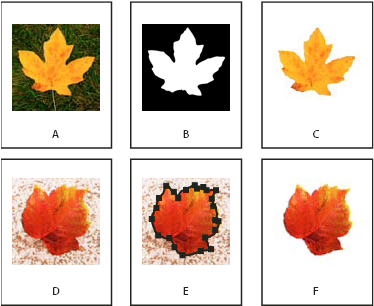
使用 Alpha 通道和嵌入路径的结果
A. 原始图形 B. Alpha 通道 C. 置入图形 D. 原始图形 E. 包含嵌入路径的图形 F. 置入图形
注意:
置入 Photoshop 文件时,使用“图像导入选项”对话框可以选择是使用默认剪切路径,还是选择要剪切的 Alpha 通道。
选择导入图形,然后选择“对象”>“剪切路径”。
在“剪切路径”对话框中,从“类型”菜单中选择“Photoshop 路径”或“Alpha 通道”。
从“路径”或“Alpha”菜单中选择所需的路径或 Alpha 通道。
注意:
如果“Alpha 通道”菜单命令不可用,则没有随图形存储任何 Alpha 通道。
要插入剪切路径,请为“内陷框”指定一个值。
要切换可见和隐藏区域,请选择“反转”。
如果选择了一个 Alpha 通道,请指定所需的任何其他剪切路径选项,然后单击“确定”。
注意:
要关闭剪切路径,请选择导入图形,然后选择“对象”>“剪切路径”。在“类型”菜单中选择“无”,然后单击“确定”。



